Ako správne nainštalovať a spustiť OS Phoenix

- 3747
- 501
- Bohumil Ďaďo
Inštalácia druhého operačného systému na počítači už pre mnohých používateľov obvyklá firma. Každá z platforiem má svoje vlastné výhody, takže ak je to potrebné, môžete vložiť ďalšiu časť vedľa hlavnej operačnej sály a potom pri nakladaní vyberte potrebný počítač potrebný počítač. OS Android má značnú popularitu medzi používateľmi, ktorý je často umiestnený vedľa Windows alebo iného OS a tiež emuluje vo vnútri systému pomocou špeciálnych emulátorov. Inštalácia na počítači alebo notebooku môže byť potrebná z rôznych dôvodov, s cieľom používať podporované aplikácie, hry alebo ako úplnú platformu s vyplnenou platformou. Mobilný operačný systém funguje dostatočne rýchlo a na slabej žľaze, ktorá je tiež veľmi žiadaná. Medzi existujúcimi metódami implementácie je prostredie Android praktizované inštaláciou Phoenix OS, čo je dobrá alternatíva k známemu remixu OS a projektu Android X86. Podrobnejšie zvážme, čo je operačný systém Phoenix a ako ho používať na premenu počítača alebo prenosného počítača na zariadenie Android.

Inštalácia a spustenie OS Phoenix.
Čo je to Phoenix OS
O otvorenom projekte systému Android X86, ktorý umožňuje pracovať v prostredí Android na tabletoch, notebookoch a počítačoch s procesormi X86 a X64, takmer všetci používatelia už počuli. Organizácia tejto platformy na zariadeniach vám umožňuje využívať všetky výhody poskytované systémom, ktoré boli predtým k dispozícii iba na mobilných zariadeniach. Nie každý chápe, prečo nasadiť prenosný alebo počítačový OS Phonix, takže vám povieme niečo o funkciách a výhodách tohto operačného systému. OS Phoenix je vývoj špecialistov z Číny a je plnohodnotnou operačnou sálom s Androidom, ktorá je naboha nabohla na stolných počítačoch. Systém Phoenix OS ponúka ideálnu organizáciu pracovného priestoru so schopnosťou ovládať klávesnicu a myš alebo v senzorickom režime, pre ktorý sa ponuka spustí do obvyklej ponuky aplikácií podľa štandardu Android. Užívateľské rozhranie OS je symbióza obvyklej plošiny a mobilnej platformy. Systém Phoenix je multifunkčný a pohodlný na použitie, získava veľa možností zo štandardného systému softvéru pre PC, takže je možné otvoriť niekoľko okien a implementácia mnohých úloh súčasne so schopnosťou prepínať medzi aplikáciami.
Rozhranie Phenix OS pripomína známe operačné sály pre počítače, takže si bude ľahké zvyknúť si na používateľa akejkoľvek úrovne. Tu nájdete obvyklé tlačidlo Štart, panel úloh, Správca súborov na zobrazenie obsahu diskov (môj počítač), kancelárskych tašiek a dokonca aj košík, ako aj ďalšie nástroje užitočné a potrebné na prácu. Prebytočný softvér Phoenix OS nie je vypchatý a je možné pridať všetko, čo je potrebné okrem vopred zaznamenaných programov. Pri prvom známemu sú predvolene k dispozícii čínština a angličtina, ale existuje aj možnosť ruského nastavenia ako jazyka rozhrania a vstupu. Systém založený na systéme Android X86 neukladá pre zariadenie vysoké požiadavky, stačí nainštalovať procesor Intel X86, je lepšie nie staršie ako vo veku päť rokov, ako aj 2 GB prevádzky.
Na sťahovanie je distribúcia k dispozícii vo forme inštalačného súboru, ktorý vám umožňuje napísať operačnú sálu na jednotku USB Flash alebo vložiť na tuhú jednotku počítača vedľa hlavného systému. Dnes si môžete stiahnuť verziu Phoenix OS 3.0.6.479, postavený na základe systému Android 7.1, rovnako ako 1.5.0.297 (na základe Android 5.1). Obrázok načítania ISO podporuje načítanie UEFU aj BIOS. Ak chcete vložiť OS Phoenix do zariadenia, inštalačný program sa stiahnuť z oficiálnej stránky, po ktorej sa inštalátor spustí dvojitým kliknutím. V inštalátore má užívateľ výber metódy inštalácie - na jednotke USB alebo na pevnom disku. Pred spustením inštalácie je potrebné sa ubezpečiť, že miesto požadované pre systém je potrebné pre systém, potrebujete najmenej 6 GB.
Pokyny pre operačný systém Phoenix pre jednotku USB
Pri vytváraní načítania flash jednotky musíte pamätať na to, že nahrávanie systému neznamená formátovanie médií, takže bude lepšie vopred sa postarať o požadované množstvo pamäte. Inštalácia OS Phoenix je pomerne jednoduchá. Ak je zvolené použitie jednotky USB, pri jej načítaní sú k dispozícii dve možnosti pre ďalšie akcie - počnúc flash jednotkou bez inštalácie a inštalácie pevného disku počítača. Ak chcete zaznamenať nosič USB, musíte vykonať tieto akcie:
- Po spustení inštalátora v systéme Windows sa v ponuke zobrazí niekoľko aktívnych tlačidiel, kliknite na položku Urobiť U-Disk, ktorý zahŕňa záznam na jednotke USB Flash;
- Ďalej vyberte USB a stlačte tlačidlo Štart zaznamenávania;
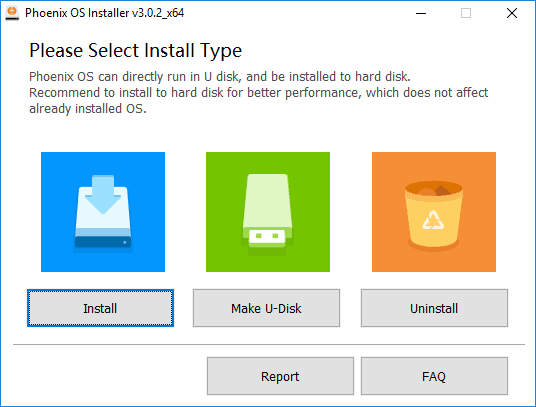
- Očakávame dokončenie procesu, po jeho konci zatvoríme užitočnosť;
- Bez extrahovania bleskových jednotiek reštartujeme zariadenie;
- V ponuke Boot v UEFU alebo BIOS vyberte spustenie spustenia z jednotky jednotky USB Flash;
- Zobrazí sa štandardný bootloader, kde si môžete vybrať časť na inštaláciu OS Phoenix, ako aj zmeniť sekciu Formát HDD;
- Potom jadro začne rozbaliť operačné systémy.
Je lepšie nerobiť tu zbytočné pohyby (v UEFU, BIOS) bez potrebných zručností, pretože nesprávne kroky môžu viesť k nesprávnej prevádzke hlavného nakladača a následnej nemožnosti spustenia už fungujúceho OS. Napriek tomu, že inštalácia OS Phoenixu nemá vplyv na údaje používateľa, ako aj operačnú operačnú sálu, je lepšie vytvoriť záložnú kópiu dostupných súborov.
Inštalácia OS Phoenix na pevný disk
Pre najlepšiu kompatibilitu systému Phoenix so zariadením je lepšie ho používať na atóme CPU Intel Atom. Pri výbere použitej sekcie disku sa súbory pri nahrávaní OS neodstránia, ako v prípade flash jednotky, ale bude pohodlnejšie vytvoriť samostatnú časť pod Phoenixom. Ak chcete nainštalovať Phoenix, musíte vykonať niekoľko akcií:
- V okne inštalátora vyberte tlačidlo Inštalácia, ktoré zahŕňa zápis na pevný disk;
- Uvádzame, v ktorej sekcii píšeme Phoenix OS;
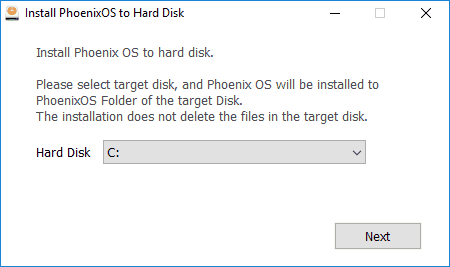
- Zaznamenávame potrebné množstvo pamäte pridelenej pre systém;
- Kliknite na tlačidlo Inštalovať a očakávať načítanie OS;
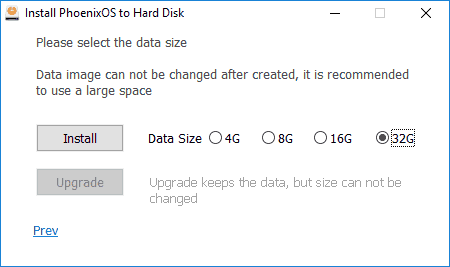
- Pri používaní počítača UEFU sa vyžaduje aj vypnutie zabezpečeného zavádzania;
- Po dokončení procesu inštalácie potrebujete reštart zariadenia;
- Pri následnom načítaní bude k dispozícii ponuka s výberom spustenia systémov nainštalovaných v počítači. Ak sa to nestalo, ale začali sa spúšťať Windows, situácia je možné opraviť prostredníctvom zavádzacieho menu v procese zapnutia zariadenia.
Prvé spustenie systému Phoenix nie je požehnané, používateľ je vítaný obrazovkou s čínskymi hieroglyfami, tu v príslušnom poli, ktorý musíte vybrať angličtinu a stlačte tlačidlo ďalšie. Ďalej zostáva na vytvorenie nastavení siete a vytvorenie účtu používateľského účtu. Rozhranie a vstup z klávesnice môžete vytvoriť v nastaveniach (Štart - Nastavenia - jazyky a vstup).
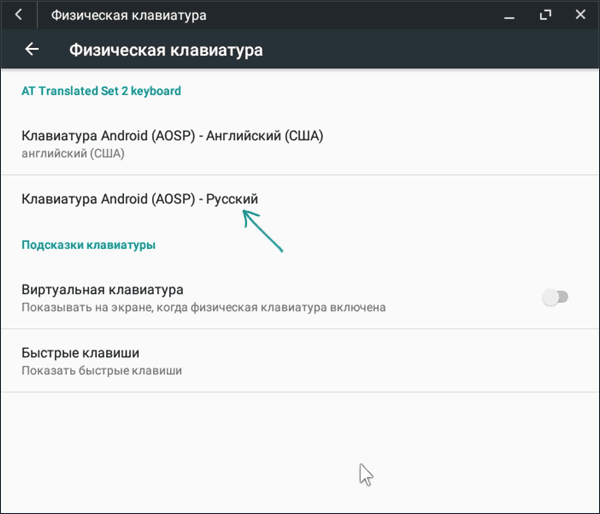
Ako vymazať Phoenix OS
Proces odstraňovania Phoenixu z počítača alebo prenosného počítača je jednoduchý. Môžete to urobiť pomocou štandardného vodiča zariadenia. Ako odstrániť OS Phoenix z počítača:
- Ideme do sekcie, v ktorej stojí systém, otvárame katalóg s jeho názvom;
- Tu musíte nájsť deilačný súbor „Eczeshnik“ (Uninstaller.exe) a spustite ho;
- Ďalej uvádzame príčinu takejto rozhodujúcej akcie a kliknite na tlačidlo odinštalovať;
- Záverom možno povedať, že OS je odstránený.
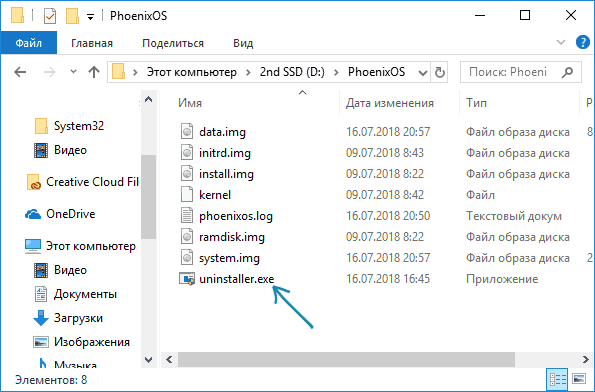
Systém, ako je to často v prípade akýchkoľvek programov, si môže rezervovať „chvosty“. Na úplné odstránenie OS Phoenix so všetkými jeho súbormi pomocou počítača sa to môže vykonať ručne odstránením systému systému zo sekcie EFI na zariadení alebo pomocou softvéru tretích strán (napríklad aplikácia Easyuef).
- « Eliminácia chyby 0x000003EB, ktorá sa vyskytuje pri inštalácii tlačiarne
- Eliminácia chyby 80070103, ktorá sa vyskytuje pri aktualizácii systému Windows »

